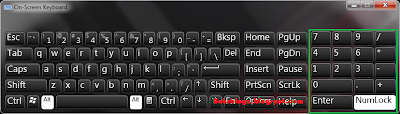Cara Membuka File Gambar Menggunakan Terminal (Linux Ubuntu)
Membuka file gambar menggunakan double click itu sudah biasa, bagaimana apabila menggunakan perintah pada command line? Emang bisa? Yup, jawabanya bisa, salah satu kelebihan dari Linux adalah terletak pada fungsi terminalnya yang sangat powerful. Jika anda pernah membaca artikel sebelumnya tentang mengatur suara menggunakan command line pada Linux, mungkin cara ini pun tidak jauh berbeda. Karena pada dasarnya sama. Bila penasaran ingin mencoba cara ini, Anda bisa mencoba cara dibawah ini, berikut caranya. 1. Buka terminal dengan menekan CTRL + T. 2. Pindahkan posisi direktori / folder ke tempat direktori / folder gambar anda tersimpan. Dengan mengunakan perintah CD lalu lihat isi direktori teresebut menggunakan perintah LS.